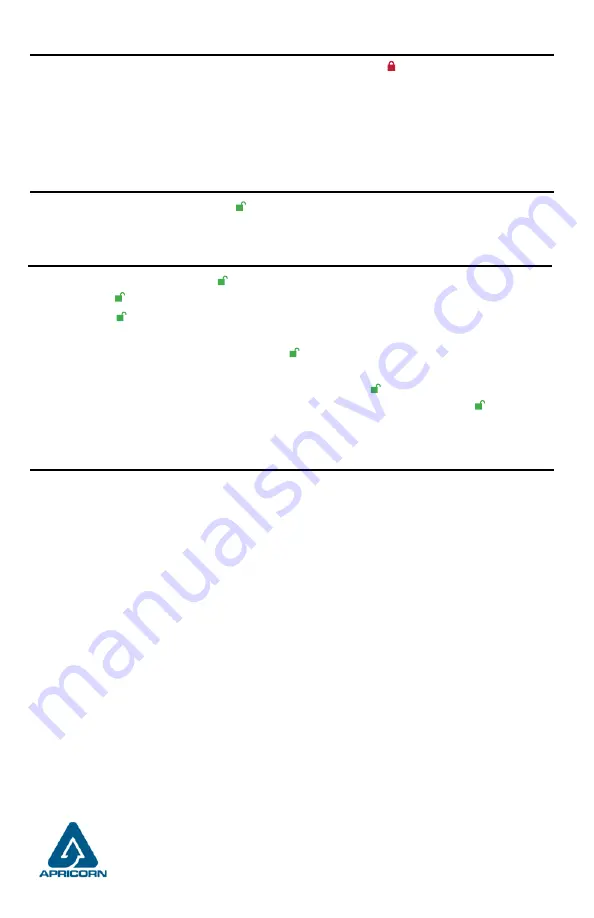
Verrouillage du Fortress
Pour verrouiller le lecteur, appuyez simplement sur le bouton . En cas de succès, le voyant
ROUGE
sera allumé en continu. Si une écriture de données est en cours sur le produit Aegis
Fortress, le mode verrouillé sera reporté jusqu’à la fin de l’opération.
Remarque: Les produits sécurisés Fortress verrouillé NE sont reconnus par AUCUN
système d’exploitation.
Déverrouillage du Fortress
Formatage pour Mac OS
La Aegis Fortress est préformatée en NTFS pour Windows
®
.Pour Mac OS, vous devez
d’abord reformater le lecteur sur un système de fichiers compatible Mac.
Une fois le lecteur déverrouillé et inséré dans un port USB, ouvrez le
Mac Disk Utility
de
Applications/Utilities/Disk Utilities
et effectuez les opérations
suivantes:
1. Sélectionnez la Aegis Fortress dans la liste des lecteurs et des volumes.
2. Cliquez sur le bouton « Effacer »
3. Entrez un nom pour le lecteur. Le nom par défaut est Sans titre. Le nom du lecteur
apparaîtra éventuellement sur le bureau.
4. Sélectionnez un format de volume à utiliser. Le menu déroulant Format du volume
répertorie les formats de lecteur disponibles pris en charge par le Mac. Le type de
format recommandé est ‘Mac OS étendu (journalisé).’
5. Cliquez sur le bouton “Effacer”. Utilitaire de disque démontera le volume du bureau,
l’effacera puis le remontera sur le bureau.
Des instructions de formatage complètes sont disponibles en ligne à l’adresse
https://www.apricorn.com/support
En mode veille, appuyez sur le bouton pour réactiver le lecteur.
© Apricorn 2019. Tous les droits sont réservés.
12191 Kirkham Road, Poway, CA, U.S.A. 92064
Ajouter un nouveau code PIN utilisateur
1. Entrez en mode administrateur ( + 0 pendant cinq secondes. Entrez le code PIN administrateur et
appuyez sur ).
2. Appuyez sur + 1 et maintenez-le enfoncé jusqu’à ce que le voyant devienne
BLEU
fixe et
VERT
clignotant.
3. Entrez un code PIN utilisateur et appuyez sur (un minimum de 7 chiffres et un maximum de 16
chiffres). Le voyant clignote trois fois en
VERT,
puis revient en
BLEU
fixe et en
VERT
clignotant.
4. Ressaisissez le nouveau code PIN utilisateur et appuyez sur . Si le voyant reste
VERT
pendant
deux secondes, puis
BLEU
, le code PIN de l’utilisateur a été ajouté avec succès
.


























